教育事業部の事業内容 演劇、音楽のタレント並びに作詞家、作曲家、編曲家等アーティストの育成及びマネージメント、コンピュータ教室の経営等を行っています。
blender Detail
オープンソース 3Dソフト Blender オンラインマニュアル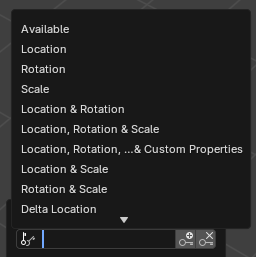
~blender Sections | Animation & Rigging | Keyframes | Keying Sets
キーイング セット
タイムラインのアクティブなキーイング セット データ ID。
キーイング セットは、複数のプロパティを同時にアニメーション化してキーフレーム化するために使用されるアニメーション化されたプロパティのコレクションです。たとえば、3D ビューポートで K キーを押すと、使用可能なキーイング セットが表示されます。その後、Blender は選択されたキーイング セットにキーフレームを追加します。組み込みのキーイング セットと、「絶対キーイング セット」と呼ばれるカスタム キーイング セットがあります。
キーイング セット パネル
このパネルは、「絶対キーイング セット」を追加、選択、管理するために使用されます。
キーイング セット パネル。
アクティブ キーイング セット
アクティブ シーンのキーイング セットのリスト ビュー。キーイング セットを選択すると、そのキーイング セットがアクティブになります
追加 +
空のキーイング セットを追加します。
削除 -
アクティブ キーイング セットを削除します。
説明
キーイング セットの簡単な説明。
ファイルにエクスポート
キーイング セットを Python スクリプト File.py にエクスポートします。File.py からキーイング セットを再度追加するには、テキスト エディターから File.py を開いて実行します。
アクティブ キーイング セット パネル
このパネルは、アクティブ キーイング セットにプロパティを追加するために使用されます。
アクティブ キーイング セット パネル。
パス
リスト ビュー内のパスのコレクション。各パスには、アクティブ キーイング セットに追加するプロパティへのデータ パスが含まれています。
追加 +
空のパスを追加します。
削除 -
選択したパスを削除します。
ターゲット ID ブロック
プロパティの ID タイプとオブジェクト ID データ パスを設定します。
データ パス
プロパティの残りのデータ パスを設定します。
すべての項目を配列
データ パスのすべての項目を使用するか、特定のプロパティの配列インデックスを選択します。
F カーブのグループ化
これは、チャネルを追加するグループを制御します。
キーイング セット名、なし、名前付きグループ
キーフレーム設定
一般的なオーバーライド
これらのオプションは、キーイング セット内のすべてのプロパティを制御します。有効にすると、環境設定の同じ設定がこれらの設定をオーバーライドすることに注意してください。
アクティブ セットのオーバーライド
これらのオプションは、キーイング セット内の個々のプロパティを制御します。
共通設定
必要
関連する F カーブで必要な場所にのみキーフレームを挿入します。
ビジュアル
ビジュアル変換に基づいてキーフレームを挿入します。
キーイング セットへのプロパティの追加
キーイング セットにプロパティを追加するいくつかの方法。
ユーザー インターフェースでプロパティを右クリックし、キーイング セットに単一を追加またはキーイング セットにすべてを追加を選択します。これにより、アクティブなキーイング セットにプロパティが追加されます。キーイング セットが存在しない場合は、新しいキーイング セットに追加されます。
プロパティの上にマウスを移動し、K を押すと、キーイング セットにすべてを追加できます。
アクティブなキーイング セットの設定
アクティブなキーイング セットを指定するには、いくつかの方法があります。
3D ビューポートで Shift-K を押します。
キーイング セット パネルでキーイング セットを選択します。
タイムライン ヘッダーのキーイング ポップオーバーでキーイング セットを選択します。
キャラクター全体のキーイング セット
組み込みのキャラクター全体のキーイング セットは、キャラクター リグでアニメーション化される可能性のあるすべてのプロパティをキーフレームするように作られています。これは、古いポーズ ライブラリ システムでも暗黙的に使用されていました。
このキー設定セットは、名前が次のいずれかのプレフィックスで始まるボーンを無視します。これは、これらのボーンが直接アニメーション化されることを意図していないテクニカル ボーンであると想定しているためです。たとえば、組み込みの Rigify アドオンは、このようなボーンを生成します。
COR (補正)
DEF (変形)
GEO (ジオメトリ)
MCH (メカニズム)
ORG (メタ リグからのオリジナル)
VIS (視覚化)
タイムラインのアクティブなキーイング セット データ ID。
キーイング セットは、複数のプロパティを同時にアニメーション化してキーフレーム化するために使用されるアニメーション化されたプロパティのコレクションです。たとえば、3D ビューポートで K キーを押すと、使用可能なキーイング セットが表示されます。その後、Blender は選択されたキーイング セットにキーフレームを追加します。組み込みのキーイング セットと、「絶対キーイング セット」と呼ばれるカスタム キーイング セットがあります。
キーイング セット パネル
このパネルは、「絶対キーイング セット」を追加、選択、管理するために使用されます。
キーイング セット パネル。
アクティブ キーイング セット
アクティブ シーンのキーイング セットのリスト ビュー。キーイング セットを選択すると、そのキーイング セットがアクティブになります
追加 +
空のキーイング セットを追加します。
削除 -
アクティブ キーイング セットを削除します。
説明
キーイング セットの簡単な説明。
ファイルにエクスポート
キーイング セットを Python スクリプト File.py にエクスポートします。File.py からキーイング セットを再度追加するには、テキスト エディターから File.py を開いて実行します。
アクティブ キーイング セット パネル
このパネルは、アクティブ キーイング セットにプロパティを追加するために使用されます。
アクティブ キーイング セット パネル。
パス
リスト ビュー内のパスのコレクション。各パスには、アクティブ キーイング セットに追加するプロパティへのデータ パスが含まれています。
追加 +
空のパスを追加します。
削除 -
選択したパスを削除します。
ターゲット ID ブロック
プロパティの ID タイプとオブジェクト ID データ パスを設定します。
データ パス
プロパティの残りのデータ パスを設定します。
すべての項目を配列
データ パスのすべての項目を使用するか、特定のプロパティの配列インデックスを選択します。
F カーブのグループ化
これは、チャネルを追加するグループを制御します。
キーイング セット名、なし、名前付きグループ
キーフレーム設定
一般的なオーバーライド
これらのオプションは、キーイング セット内のすべてのプロパティを制御します。有効にすると、環境設定の同じ設定がこれらの設定をオーバーライドすることに注意してください。
アクティブ セットのオーバーライド
これらのオプションは、キーイング セット内の個々のプロパティを制御します。
共通設定
必要
関連する F カーブで必要な場所にのみキーフレームを挿入します。
ビジュアル
ビジュアル変換に基づいてキーフレームを挿入します。
キーイング セットへのプロパティの追加
キーイング セットにプロパティを追加するいくつかの方法。
ユーザー インターフェースでプロパティを右クリックし、キーイング セットに単一を追加またはキーイング セットにすべてを追加を選択します。これにより、アクティブなキーイング セットにプロパティが追加されます。キーイング セットが存在しない場合は、新しいキーイング セットに追加されます。
プロパティの上にマウスを移動し、K を押すと、キーイング セットにすべてを追加できます。
アクティブなキーイング セットの設定
アクティブなキーイング セットを指定するには、いくつかの方法があります。
3D ビューポートで Shift-K を押します。
キーイング セット パネルでキーイング セットを選択します。
タイムライン ヘッダーのキーイング ポップオーバーでキーイング セットを選択します。
キャラクター全体のキーイング セット
組み込みのキャラクター全体のキーイング セットは、キャラクター リグでアニメーション化される可能性のあるすべてのプロパティをキーフレームするように作られています。これは、古いポーズ ライブラリ システムでも暗黙的に使用されていました。
このキー設定セットは、名前が次のいずれかのプレフィックスで始まるボーンを無視します。これは、これらのボーンが直接アニメーション化されることを意図していないテクニカル ボーンであると想定しているためです。たとえば、組み込みの Rigify アドオンは、このようなボーンを生成します。
COR (補正)
DEF (変形)
GEO (ジオメトリ)
MCH (メカニズム)
ORG (メタ リグからのオリジナル)
VIS (視覚化)
blender Child Images
blender Images
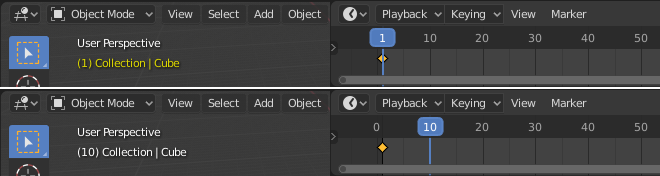
~blender Sections | Animation & Rigging | Keyframes | Introduction
はじめに
キーフレームは、プロパティの値を格納する単なる時間マーカーです。
たとえば、キーフレームは、フレーム 1 で立方体の水平位置が 3 m にあることを定義します。
キーフレームの目的は、補間アニメーションを可能にすることです。つまり、たとえば、ユーザーがフレーム 10 に別のキーを追加して、立方体の水平位置を 20 m に指定すると、Blender は、選択した補間方法 (線形、ベジェ、二次など) に応じて、フレーム 1 から 10 までのすべてのフレームで立方体の正しい位置を自動 ... 続き
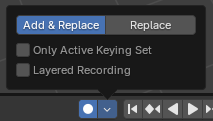
~blender Sections | Animation & Rigging | Keyframes | Editing
編集
キーフレームの挿入
新しいキーを追加するには、いくつかの方法があります。具体的には、次のとおりです。
3D ビューポートで I を押すと、デフォルトのキー チャネルのユーザー設定に基づいてプロパティがキー設定されます。
キー設定がアクティブな場合は、ユーザー設定を読み取る代わりに、キー設定が使用されます。
プロパティの上にマウスを移動して I を押すか、コンテキスト メニューでプロパティを右クリックし、メニューからキーフレームの挿入を選択します。
ユーザー設定の「ドラッグ時の円 ... 続き
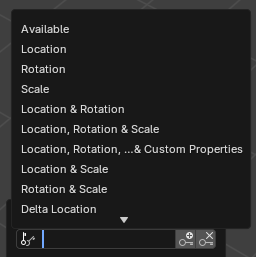
~blender Sections | Animation & Rigging | Keyframes | Keying Sets
キーイング セット
タイムラインのアクティブなキーイング セット データ ID。
キーイング セットは、複数のプロパティを同時にアニメーション化してキーフレーム化するために使用されるアニメーション化されたプロパティのコレクションです。たとえば、3D ビューポートで K キーを押すと、使用可能なキーイング セットが表示されます。その後、Blender は選択されたキーイング セットにキーフレームを追加します。組み込みのキーイング セットと、「絶対キーイング セット」と呼ばれるカスタム キーイング セッ ... 続き